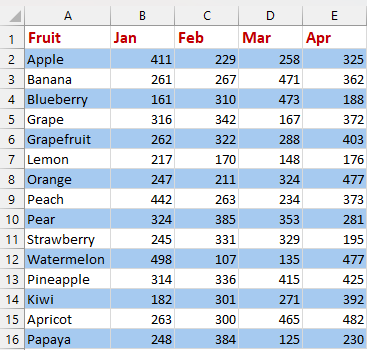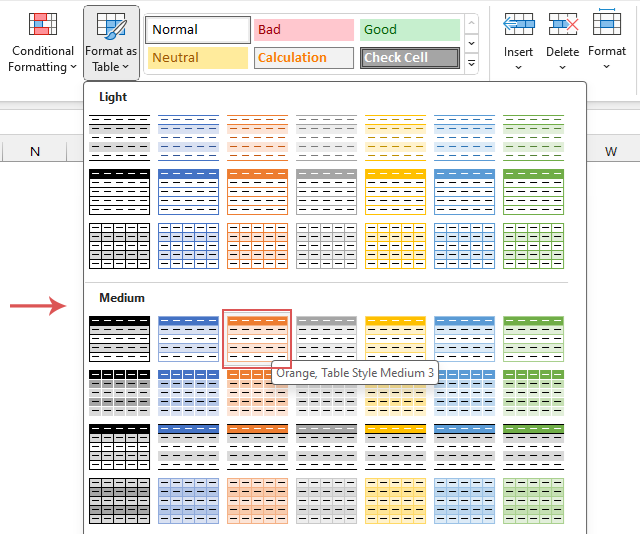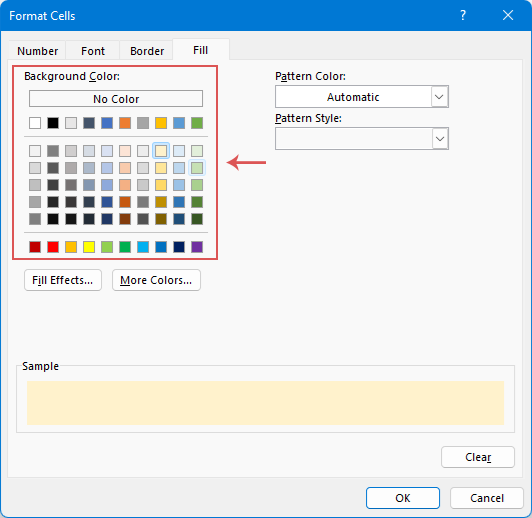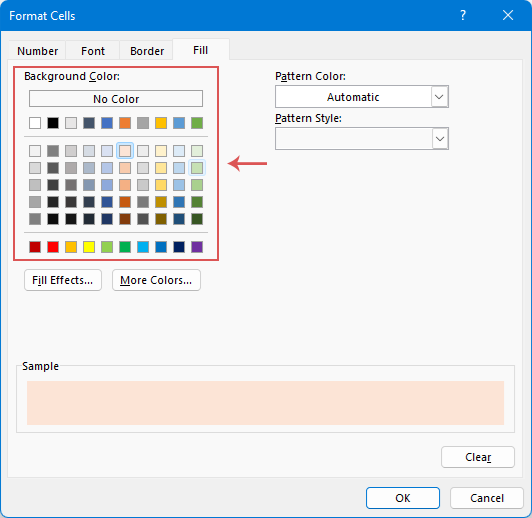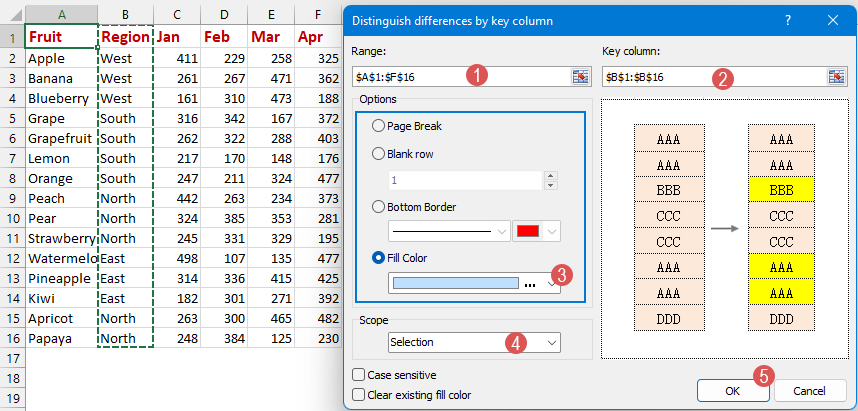Excelで交互の行または列をハイライトする - ステップバイステップガイド
大きなワークシートでは、交互の行や列、またはn行ごとの行や列をハイライトしたり塗りつぶしたりすることで、データの可視性と読みやすさが向上します。これにより、ワークシートが整然とした見た目になるだけでなく、データをより迅速に理解する助けにもなります。この記事では、交互の行や列、またはn行ごとの行や列をシェードするためのさまざまな方法をご紹介します。これにより、データをより魅力的で分かりやすい形で提示できるようになります。
テーブルスタイルを適用して交互の行または列をハイライトする
テーブルスタイルは、データ内の交互の行または列を簡単にハイライトする便利で迅速なツールです。以下の手順で行ってください:
ステップ1: シェードしたいデータ範囲を選択します
ステップ2: テーブルスタイルを適用します
- 「ホーム」>「テーブルとして書式設定」をクリックし、交互の行シェーディングがあるテーブルスタイルを選択します。スクリーンショットをご覧ください:
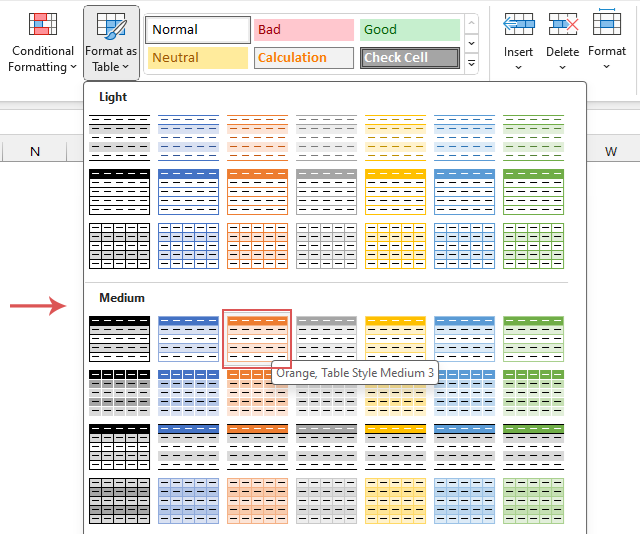
- 次に、「テーブルの作成」ダイアログボックスが表示されたら、「OK」をクリックします。スクリーンショットをご覧ください:
注: 選択した範囲にヘッダーがない場合は、「テーブルにヘッダーがあります」チェックボックスをオフにしてください。
結果:
これで、選択したデータが次のスクリーンショットのように交互にシェードされました:

- テーブルスタイルを使用すると、テーブルの奇数行と偶数行が自動的に交互の色でシェードされます。素晴らしい点は、ソート、削除、または新しい行を挿入しても、このカラーバンディングが自動的に調整されることです。
- 交互の列をシェードするには、テーブルを選択し、「テーブルデザイン」タブで「バンド行」オプションのチェックを外し、「バンド列」オプションをチェックします。スクリーンショットをご覧ください:

- テーブル形式を通常のデータ範囲に変換したい場合、テーブル内のセルを1つ選択し、右クリックしてコンテキストメニューから「テーブル」>「範囲に変換」を選択します。テーブルを通常のリストに戻した後、新しい行は自動的にシェードされません。また、データを並べ替えると、縞模様が混ざってしまいます。なぜなら、色が古い行に残るからです。
簡単な機能を使用して交互またはn行ごと、または列ごとにハイライトする - Kutools for Excel
Excelで交互または特定の行/列を簡単にハイライトしたいですか?「Kutools for Excel」の「交互行/列シェーディング」機能を使えば、データを目立たせ、整理することができます。複雑な手順は不要で、数回の簡単なクリックでスプレッドシートをよりプロフェッショナルで明瞭にできます!
データ範囲を選択し、「Kutools」>「書式」>「交互行/列シェーディング」をクリックしてこの機能を有効にします。「交互行/列シェーディング」ダイアログボックスで、次の操作を行ってください:
- 「シェーディングタイプ」セクションでシェードしたい「行」または「列」を選択します;
- 「シェーディングモード」から「条件付き書式」または「標準の書式設定」を選択します;
- 「シェードの色」ドロップダウンから行をハイライトする色を指定します;
- 「シェード間隔」スクロールボックスからシェードしたい間隔を指定します。例えば、交互の行、3行ごと、4行ごとなど;
- 最後に、「OK」ボタンをクリックします。

結果:
交互の行をシェード | 交互の列をシェード |
 | |
- 「交互行/列シェーディング」ダイアログボックスでは:
- 「条件付き書式」: このオプションを選択すると、行を挿入または削除した場合、シェーディングが自動的に調整されます;
- 「標準の書式設定」: このオプションを選択すると、行を挿入または削除してもシェーディングは自動的に調整されません;
- 「既存の交互行シェーディングを削除」: 現在のシェーディングを削除するには、このオプションを選択してください。
- この機能を使用するには、Kutools for Excelをダウンロードしてインストールしてください。
条件付き書式を使用して交互またはn行ごと、または列ごとにハイライトする
Excelでは、条件付き書式はユーザーが動的に行または列の色を交互に変更できる非常に貴重な機能です。このセクションでは、異なる方法で行の色を交互に変更するためのいくつかの数式例を紹介します:
交互またはn行ごと、または列ごとにシェードする
交互またはn行ごと、または列ごとにハイライトするには、「条件付き書式」内で数式を作成できます。以下の手順に従ってください:
ステップ1: シェードしたいデータ範囲を選択します
ステップ2: 条件付き書式機能を適用します
- 「ホーム」>「条件付き書式」>「新しいルール」をクリックします。スクリーンショットをご覧ください:

- 「新しい書式ルール」ダイアログボックスで:
- 2.1 「ルールの種類を選択」リストボックスから「数式を使用して書式設定するセルを決定」をクリックします;
- 2.2 次の数式のいずれかを「この数式が真の場合に書式設定する値」テキストボックスに入力します:
すべての奇数行をシェードする:
=MOD(ROW(),2)=1すべての偶数行をシェードする:=MOD(ROW(),2)=0 - 2.3 次に、「書式」ボタンをクリックします。

- 「セルの書式設定」ダイアログボックスで、「塗りつぶし」タブの下で行を塗りつぶす色を指定し、「OK」をクリックします。
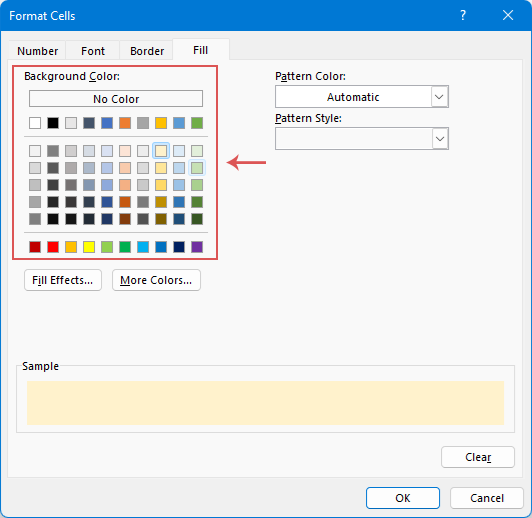
- 「新しい書式ルール」ダイアログボックスに戻ったら、「OK」をクリックします。
結果:
すべての奇数行をシェード | すべての偶数列をシェード |
 | |
- 交互の列をハイライトしたい場合は、次の数式を適用してください:
すべての奇数列をシェードする:
=MOD(COLUMN(),2)=1すべての偶数列をシェードする:=MOD(COLUMN(),2)=0 - 3行ごとまたはn行ごと、または列ごとにハイライトするには、次の数式を適用してください:
注意: 次の数式を使用する場合、シート内のデータは最初の行から始まる必要があります。そうでない場合、エラーが発生します。4行ごとまたはn行ごと、または列ごとにシェードするには、数字3を4またはnに変更してください。すべての3行ごとをシェードする:=MOD(ROW(),3)=0すべての3列ごとをシェードする:=MOD(COLUMN(),3)=0
n行または列の交互グループをシェードする
次のスクリーンショットのように、Excelでn行または列ごとにシェードしたい場合、ROW、CEILING、ISEVENまたはISODD関数の組み合わせと条件付き書式が最適な解決策です。ここでは、n行または列の交互グループを簡単にハイライトするためのステップバイステップのプロセスを説明します。
ステップ1: シェードしたいデータ範囲を選択します
ステップ2: 条件付き書式機能を適用します
- 「ホーム」>「条件付き書式」>「新しいルール」をクリックして「新しい書式ルール」ダイアログボックスを開きます。ポップアップダイアログボックスで、次の操作を行ってください:
- 1.1 「ルールの種類を選択」リストボックスから「数式を使用して書式設定するセルを決定」をクリックします;
- 1.2 次の数式のいずれかを「この数式が真の場合に書式設定する値」テキストボックスに入力します:
最初のグループからn行を交互にシェードする:
=ISODD(CEILING(ROW(),3)/3)2番目のグループからn行を交互にシェードする:=ISEVEN(CEILING(ROW(),3)/3) - 1.3 次に、「書式」ボタンをクリックします。
注意: 上記の数式では、数字3は交互にシェードしたい行のグループを示しています。必要に応じて他の数字に変更できます。
- 「セルの書式設定」ダイアログボックスで、「塗りつぶし」タブの下で行を塗りつぶす色を指定し、「OK」をクリックします。

- 「新しい書式ルール」ダイアログボックスに戻ったら、「OK」をクリックします。
結果:
最初のグループから3行を交互にシェード | 2番目のグループから3行を交互にシェード |
 | |
n列の交互グループをシェードしたい場合は、次の数式を適用してください:
=ISODD(CEILING(COLUMN(),3)/3)=ISEVEN(CEILING(COLUMN(),3)/3)値の変化に基づく交互の行の色付け
時々、異なるセル値に基づいて行の色を変更し、データを視覚的に分析しやすくする必要があるかもしれません。例えば、ある範囲のデータがあり、特定の列(列B)の値が変わる行をハイライトしたい場合、そうすることでデータが変化する箇所を素早く識別できます。この記事では、Excelでこのタスクを達成するための2つの実用的な方法について説明します。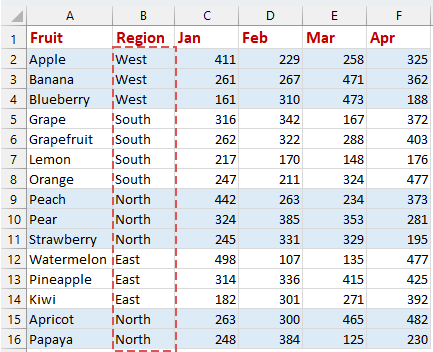
条件付き書式を使用して値の変化に基づく交互の行の色付け
Excelでは、論理数式を使用した条件付き書式は、値が変わる行をハイライトするのに役立つ方法です。これにより、値の変更が明確かつ明瞭にマークされます。
ステップ1: シェードしたいデータ範囲を選択します(ヘッダ行を除く)
注意: 次の数式を使用する場合、データ範囲にはヘッダ行が必要です。そうでない場合、エラーが発生します。
ステップ2: 条件付き書式機能を適用します
- 「ホーム」>「条件付き書式」> 「新しいルール」をクリックして「新しい書式ルール」ダイアログボックスを開きます。ポップアップダイアログボックスで、次の操作を行ってください:
- 1.1 「ルールの種類を選択」リストボックスから「数式を使用して書式設定するセルを決定」をクリックします;
- 1.2 次の数式のいずれかを「この数式が真の場合に書式設定する値」テキストボックスに入力します:
最初のグループからの値の変化に基づいて行をシェードする:
=ISODD(MOD(SUMPRODUCT(--($B$1:$B1<>$B$2:$B2)),2))2番目のグループからの値の変化に基づいて行をシェードする:=ISEVEN(MOD(SUMPRODUCT(--($B$1:$B1<>$B$2:$B2)),2)) - 1.3 次に、「書式」ボタンをクリックします。
注意: 上記の数式では、B1はシェードしたい列のヘッダ行、B2はデータ範囲の最初のセルです。
- 「セルの書式設定」ダイアログボックスで、「塗りつぶし」タブの下で行を塗りつぶす色を指定し、「OK」をクリックします。
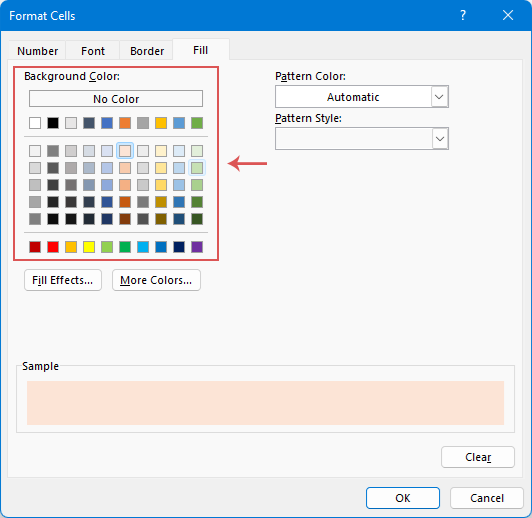
- 「新しい書式ルール」ダイアログボックスに戻ったら、「OK」をクリックします。
結果:
最初のグループからの値の変化時に行をシェード | 2番目のグループからの値の変化時に行をシェード |
 | |
強力な機能を使用して値の変化に基づく交互の行の色付け - Kutools for Excel
前の方法が少し難しいと感じる場合、もっと簡単な方法があります!「Kutools for Excel」を使用できます。「違いを区別する」機能を使うと、グループごとに行の色を変えるのがとても簡単で速いです。値が変わったときに行の色を変えるだけでなく、必要に応じて罫線、改ページ、または空白行を追加することもでき、Excelデータをより整理しやすく、理解しやすくすることができます。
「Kutools」>「書式」>「違いを区別する」をクリックしてこの機能を有効にします。「キーカラムによる違いを区別する」ダイアログボックスで、次の操作を行ってください:
- 「範囲」ボックスで、シェードしたい選択範囲を指定します;
- 「キーカラム」ボックスで、シェードしたい基準となる列を選択します;
- 「オプション」セクションで「塗りつぶし色」オプションをチェックし、色を指定します;
- 「範囲」セクションで、ドロップダウンから「選択範囲」を選択します;
- 最後に、「OK」をクリックします。
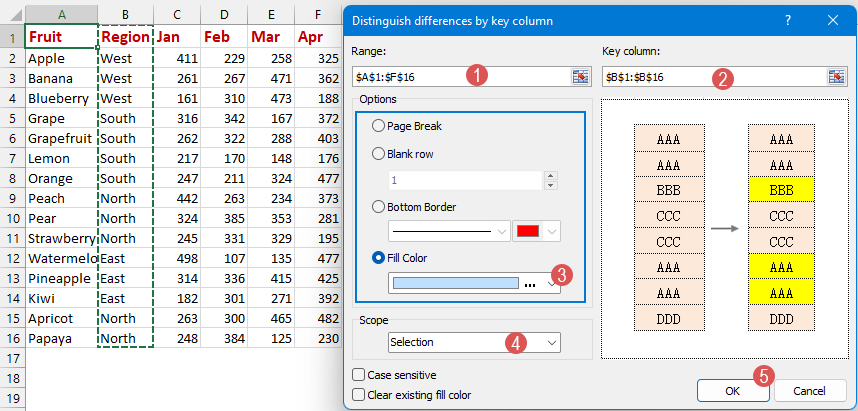
結果:
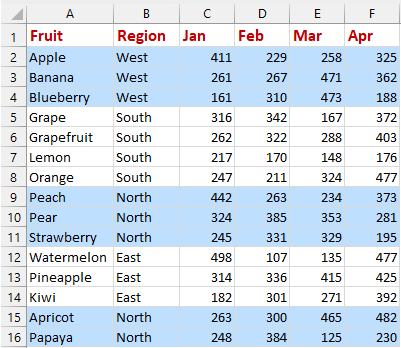
- 「キーカラムによる違いを区別する」ダイアログボックスでは、以下も可能です:
- セル値が変わったときに改ページを挿入する
- セル値が変わったときに空白行を挿入する
- セル値が変わったときに下部の罫線を追加する
- この機能を使用するには、Kutools for Excelをダウンロードしてインストールしてください。
テーブルスタイル、Kutools for Excel、または条件付き書式のいずれを使用するかに関わらず、Excelデータに簡単にハイライト効果を追加できます。具体的なニーズや好みに基づいて、最適な方法を選んでください。さらに多くのExcelのヒントやコツに興味がある場合、当サイトでは数千ものチュートリアルを提供していますので、こちらをクリックしてアクセスしてください 。お読みいただきありがとうございます。今後とも役立つ情報を提供してまいります!
関連記事:
- アクティブセルの行と列を自動的にハイライトする
- 多数のデータを持つ大規模なワークシートを閲覧しているとき、選択したセルの行と列をハイライトして、データを誤読しないように直感的に読みやすくしたい場合があります。ここでは、現在のセルの行と列をハイライトするためのいくつかの興味深いトリックを紹介します。セルが変更されたとき、新しいセルの列と行が自動的にハイライトされます。
- セルにテキスト/値/空白が含まれている場合に行をハイライトする
- 例えば、Excelで購入表を持っているとします。ここで、リンゴの注文を見つけ、その注文のある行全体を左のスクリーンショットのようにハイライトしたいとします。これを簡単に実現するには、条件付き書式コマンドまたは「Kutools for Excel」の機能を使用します。詳細は以下をお読みください。
- 近似一致検索をハイライトする
- Excelでは、Vlookup関数を使用して近似一致値を迅速かつ簡単に取得できます。しかし、行と列のデータに基づいて近似一致を取得し、元のデータ範囲から近似一致をハイライトする方法を試したことがありますか?この記事では、Excelでこのタスクを解決する方法について説明します。
- ドロップダウンリストに基づいて行をハイライトする
- この記事では、ドロップダウンリストに基づいて行をハイライトする方法について説明します。次のスクリーンショットを例に取ると、列Eのドロップダウンリストから「進行中」を選択すると、その行を赤色でハイライトしたいとします。「完了」を選択すると、その行を青色でハイライトし、「未開始」を選択すると緑色でハイライトします。
最高のオフィス業務効率化ツール
| 🤖 | Kutools AI Aide:データ分析を革新します。主な機能:Intelligent Execution|コード生成|カスタム数式の作成|データの分析とグラフの生成|Kutools Functionsの呼び出し…… |
| 人気の機能:重複の検索・ハイライト・重複をマーキング|空白行を削除|データを失わずに列またはセルを統合|丸める…… | |
| スーパーLOOKUP:複数条件でのVLookup|複数値でのVLookup|複数シートの検索|ファジーマッチ…… | |
| 高度なドロップダウンリスト:ドロップダウンリストを素早く作成|連動ドロップダウンリスト|複数選択ドロップダウンリスト…… | |
| 列マネージャー:指定した数の列を追加 |列の移動 |非表示列の表示/非表示の切替| 範囲&列の比較…… | |
| 注目の機能:グリッドフォーカス|デザインビュー|強化された数式バー|ワークブック&ワークシートの管理|オートテキスト ライブラリ|日付ピッカー|データの統合 |セルの暗号化/復号化|リストで電子メールを送信|スーパーフィルター|特殊フィルタ(太字/斜体/取り消し線などをフィルター)…… | |
| トップ15ツールセット:12 種類のテキストツール(テキストの追加、特定の文字を削除など)|50種類以上のグラフ(ガントチャートなど)|40種類以上の便利な数式(誕生日に基づいて年齢を計算するなど)|19 種類の挿入ツール(QRコードの挿入、パスから画像の挿入など)|12 種類の変換ツール(単語に変換する、通貨変換など)|7種の統合&分割ツール(高度な行のマージ、セルの分割など)|… その他多数 |
Kutools for ExcelでExcelスキルを強化し、これまでにない効率を体感しましょう。 Kutools for Excelは300以上の高度な機能で生産性向上と保存時間を実現します。最も必要な機能はこちらをクリック...
Office TabでOfficeにタブインターフェースを追加し、作業をもっと簡単に
- Word、Excel、PowerPointでタブによる編集・閲覧を実現。
- 新しいウィンドウを開かず、同じウィンドウの新しいタブで複数のドキュメントを開いたり作成できます。
- 生産性が50%向上し、毎日のマウスクリック数を何百回も削減!
全てのKutoolsアドインを一つのインストーラーで
Kutools for Officeスイートは、Excel、Word、Outlook、PowerPoint用アドインとOffice Tab Proをまとめて提供。Officeアプリを横断して働くチームに最適です。
- オールインワンスイート — Excel、Word、Outlook、PowerPoint用アドインとOffice Tab Proが含まれます
- 1つのインストーラー・1つのライセンス —— 数分でセットアップ完了(MSI対応)
- 一括管理でより効率的 —— Officeアプリ間で快適な生産性を発揮
- 30日間フル機能お試し —— 登録やクレジットカード不要
- コストパフォーマンス最適 —— 個別購入よりお得